Personnalisation des niveaux d'alarme de Nest Secure

Nest Secure dispose de trois paramètres d'alarme différents: Désactivé, Domicile et Absent. Voici comment personnaliser certains de ces paramètres en fonction de vos besoins
Voici comment chaque niveau d'alarme par défaut:
- Désactivé: Seules les portes / fenêtres s'ouvrant et se fermant sont détectées et enregistrées, mais l'alarme ne fonctionne pas
- Domicile et gardiennage: Seules les portes / fenêtres s'ouvrant et se fermant sont détectées et enregistrées, mais l'alarmeretentit et vous recevez des alertes.
- Absence et gardiennage: Tout mouvement, ainsi que l'ouverture et la fermeture des portes / fenêtres sont détectés et consignés. L'alarme retentit et les alertes sont envoyées
Vous pouvez modifier ces paramètres légèrement. Commencez par ouvrir l'application Nest sur votre téléphone et appuyez sur le bouton "Paramètres" (l'icône d'engrenage) dans le coin supérieur droit de l'écran.
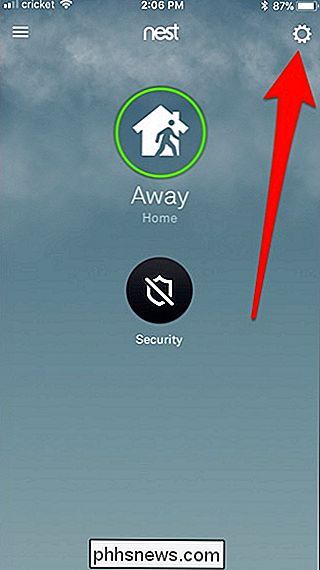
Appuyez sur l'option "Sécurité" en bas de la liste. Dans la page "Sécurité", appuyez sur le paramètre "Niveaux de sécurité".
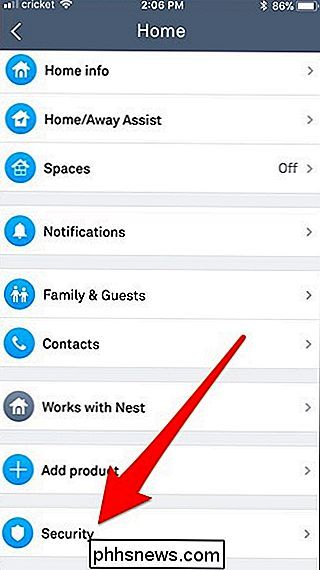
A partir de là, vous pouvez changer certaines choses. Nous commencerons par appuyer sur le paramètre "Quiet Open"
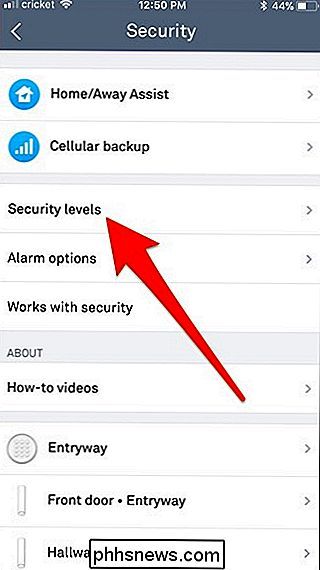
Ceci est une fonction qui permet d'ouvrir une porte ou une fenêtre sans que l'alarme ne se déclenche lorsque le système est réglé sur Home et Guarding. Vous appuyez simplement sur le bouton du détecteur Nest Detect et vous aurez 10 secondes pour ouvrir la porte ou la fenêtre sans que l'alarme ne se déclenche.
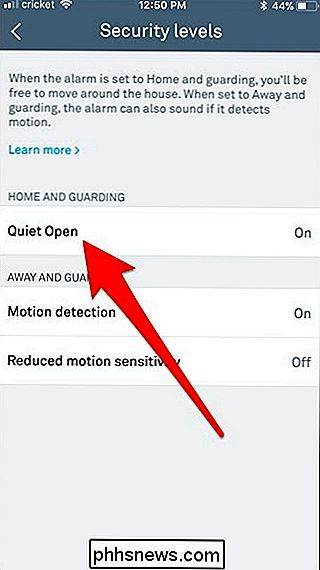
Après avoir appuyé sur le paramètre "Quiet Open", cette section se développe et vous pouvez
Ensuite, appuyez sur le paramètre "Détection de mouvement"
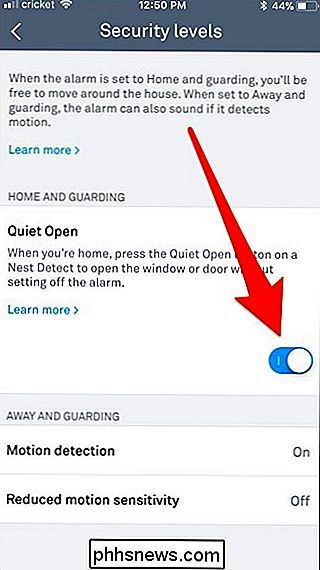
Ce paramètre vous permet d'activer ou de désactiver toute détection de mouvement lorsque le système est réglé sur Absence et Protection.
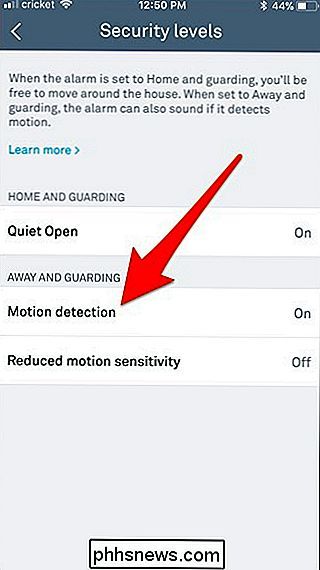
Désactivation ce réglage peut être une bonne idée si vous avez des chats ou d'autres animaux qui sautent sur les meubles et déclenchent probablement l'alarme. Gardez à l'esprit, cependant, que la désactivation désactivera complètement la détection de mouvement sur tous les niveaux de sécurité.
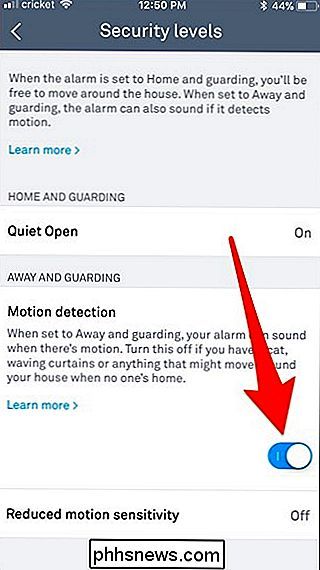
Enfin, appuyez sur le paramètre "Sensibilité au mouvement réduit"
Si vous avez juste un petit chien qui ne cause pas de Beaucoup de problèmes et ne bougeraient pas beaucoup, vous pouvez plutôt activer ce paramètre pour éviter les fausses alarmes en appuyant sur le commutateur à bascule pour l'allumer ou l'éteindre.
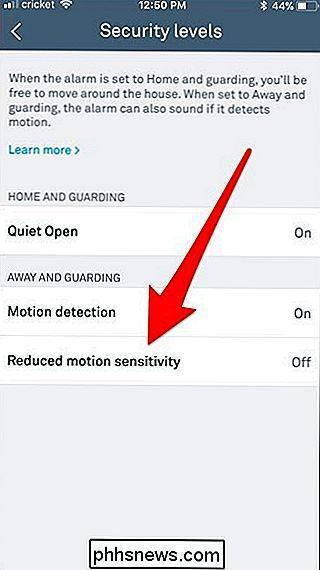
Gardez à l'esprit que si vous activez ce paramètre, la détection de mouvement est encore activé pour quelque chose de plus grand qu'un petit chien, et c'est probablement une bonne idée d'être toujours prudent sur les fausses alarmes.
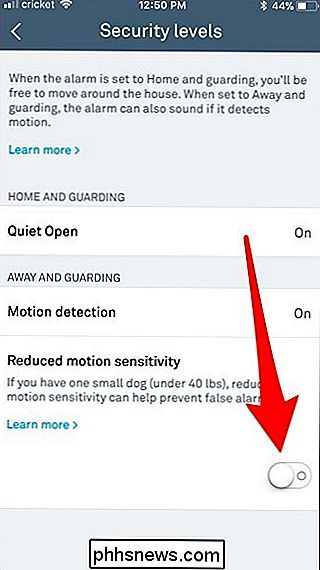

Comment passer des appels depuis votre Mac via votre iPhone
Avec Continuity, votre Mac et votre iPhone fonctionnent très bien ensemble. Vous pouvez effectuer une transition transparente entre les deux plates-formes ... y compris faire des appels téléphoniques directement à partir de votre ordinateur. Voici comment. CONNEXION: Comment faire fonctionner les Mac et les appareils iOS en toute transparence avec continuité Pour que cela fonctionne, votre Mac et votre iPhone doivent être proches les uns des autres.

Si vous utilisez des applications du panneau de contrôle, pourquoi ne pas y accéder plus rapidement? Il vous suffit d'épingler le Panneau de configuration à votre barre des tâches ou au menu Démarrer puis d'épingler des applications individuelles à sa liste de raccourcis. En rédigeant des articles sur la personnalisation de votre barre des tâches et l'épinglage des dossiers sur la barre des tâches Windows, je n'ai jamais pris la peine d'épingler le Panneau de configuration.


